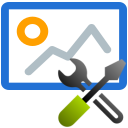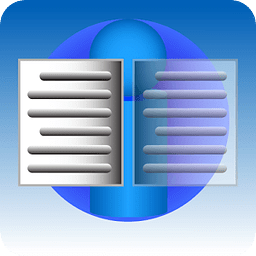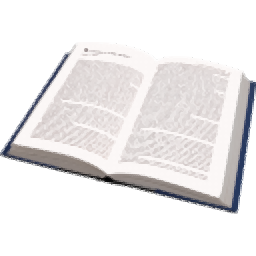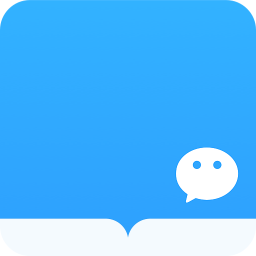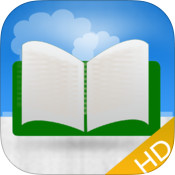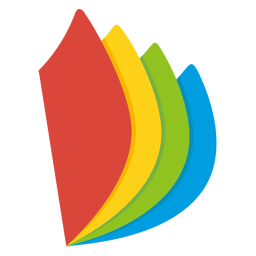adobe acrobat pro dc2021中文版
v2021.001.20142 官方版大小:899.00 MB更新:2021/03/19
类别:电子阅读系统:WinAll
分类分类

大小:899.00 MB更新:2021/03/19
类别:电子阅读系统:WinAll
提取码:n86s

acrobat dc中文版是关于Adobe旗下推出的pdf编辑阅读工具,具有丰富的功能,不仅拥有精致美观的风格界面,还可以让你随时编辑任何文件,拥有全新的注释功能,办公起来超级方便。欢迎有需要的朋友下载使用!
Acrobat DC 是软件厂商 Adobe 继 Acrobat XI 之后的旗舰 PDF 产品。它包含一个移动应用程序,使您可以在任何设备上填写、签署和分享 PDF。Acrobat DC相对于Acrobat XI Pro旧版本主要是增强对移动设备的支持,让用户无论是在台式电脑还是移动设备都可以创建、查阅、审批以及签署文件。并可将纸质图片、文字迅速转化成PDF或文档格式。另外,通过移动端和PC端,Acrobat DC可让excel、Word和PDF之间的相互转化更为便利。Adobe Acrobat Pro DC的推出欲将颠覆当今文件的处理方式。
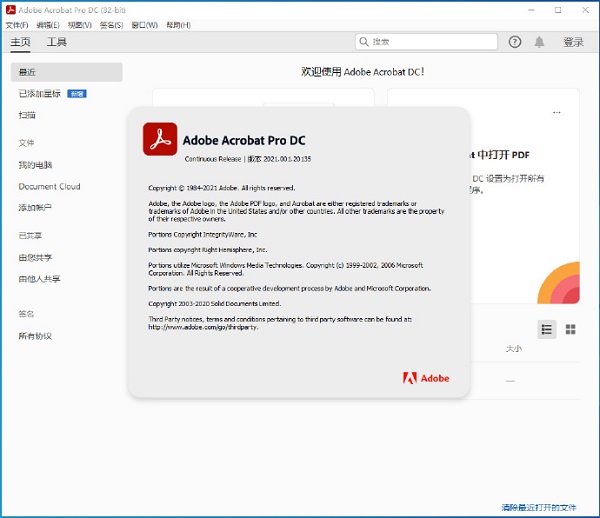
1、支持触摸功能的美观用户界面
支持触控功能且完全移动化,出色的新用户界面让所需工具触手可及 — Acrobat DC 是如此神奇,您会诧异过去在没有它的情况下是如何完成工作的。
2、随时编辑任何文件
从现在起,您不必花费宝贵的时间重新创建新文档。只需利用纸质文件或 PDF 文件中的现有内容作为起点。就在 PDF 中进行更改,或者导出到 Microsoft office 格式。而且当然是在您的计算机、浏览器或移动设备上这样做。
3、随时随地工作
Acrobat DC 附带了转换、编辑和签署 PDF 所需的所有工具。可以随时随地使用。因此,您可以在工作地点开始一个文档,在火车上调整它,在客厅发送它以便获得审批 - 无缝、简单、毫不迟疑。
4、可搭配 Box 和 onedrive 协同
当您在 Acrobat DC 中作业时,现在可以存取及储存 Box 或 Microsoft OneDrive 账户中的文件了。
5、全新的注释功能
经过重新设计且适合触控操作的接口,可让您更轻松地快速收发明确的意见响应。
6、更容易扫描成 PDF
透过新的扫描成 PDF 工作流程,您可以轻松地选择最佳的扫描选项,获得最佳效果。
7、电子签名,在各种装置皆可完成
Acrobat DC 将电子签名功能引进了全球 10 亿台以上的装置。现在,任何人都可以在触控式装置上轻松用手指合法地签署文件,或是在浏览器中按几下鼠标也可签署。Acrobat DC 也可让您轻松地传送、追踪及储存签署的文件,它不只是签署应用程序而已。
8、Adobe PDF 变得更聪明了
Adobe发明了便携式文件格式 (PDF)。当您使用 Acrobat 或我们的其中一个在线服务建立 PDF 时,所获得的不仅是文件的图片而已。您将会获得一个可编辑、签署、分享、保护和搜索的智能型文件。此外,您可以确定它在任何屏幕上都能正常显示。
9、Acrobat 让 IT 受到充分掌控
Acrobat DC 随附了企业级管理工具,可协助 IT 人员加速安装和更新作业。此外,它还支持 Windows 10 而且内建了领先业界的防御机制。
10、您的办公室跟您一样具备行动力
包含 Document Cloud 服务的 Acrobat DC 配备了转换、编辑及签署 PDF 所需的所有工具。它跟您一样具备行动力,所以您可以在办公室开始处理文件、在火车上加以调整,并从家中客厅传送给其他人核准,这个过程既顺畅又简单,不浪费一秒钟的时间。

1、在本站下载解压,得到安装包文件,双击“Set-up.exe”开始安装;
2、进入安装界面之后,默认安装位置并选择语言类型
3、正在安装,稍微等待一下;在安装过程中如果弹出安全提示请选择允许,否则将安装失败;
4、安装完成,返回桌面,找到软件快捷方式,即可打开软件
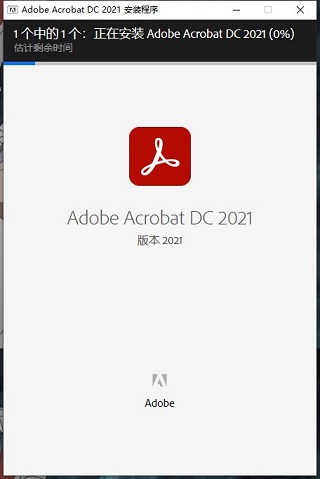
Acrobat Chrome 扩展增强功能
1、Chrome 扩展中的“编辑”和“签名”工具
除了“转换”、“压缩”和“导出”工具之外,此扩展现在还提供了“编辑”和“签名”工具。如果您在 Google 中搜索 PDF 工具或操作,且 Chrome 扩展支持该工具,那么扩展会通过浏览器窗口右上角显示的弹出窗口,提示您使用该工具。
2、Chrome 扩展中的 SharePoint 集成 (Windows)
当您在 Google Chrome 中打开 SharePoint 托管的 PDF,然后单击在 Acrobat 中打开或填写并签名按钮时,Chrome 扩展会识别源位置并在 Acrobat 中触发文件签出流程。
现代化的编辑和裁剪 PDF 的体验
1、现代化的外框:用于编辑操作的实线外框现已替换为灰色虚线,选中时虚线会变为蓝色。您也可以使用顶部的旋转手柄来旋转内容。
2、现代化的裁剪体验:新增的圆形裁剪手柄提升了在高分辨率触控设备上执行裁剪操作的清晰度,从而将裁剪 PDF 中的内容变得更加轻松。裁剪图像时,将高亮显示聚焦的图像,并且会把裁剪后的内容推送到背景中。
从“文件”菜单创建空白页面的 PDF
现在,您可以直接从“文件”菜单创建一个空白页面的 PDF。在 Acrobat 中,转至文件 > 创建 > 空白页面。
根据窗口大小自动取消停靠平视显示器 (HUD)
当您调整 Acrobat 窗口的大小时,“页面显示”、“选择”和“缩放”工具会显示在页面的 HUD 栏上,而不是显示在工具栏的选项 (...) 菜单中。这为查看顶部工具栏中的“近期使用的工具”和“快速工具”腾出了空间。
要将工具移回至工具栏,请单击“停靠”按钮。
在创作模式下使用 Tab 键来导航表单域
在 Acrobat 中,您现在可以在创作模式下使用 Tab 键来导航表单域。按下 Tab 键后,将以蓝色高亮的方式切换到聚焦的表单域上。如果您按下 Enter 键,则会显示所选表单域的“属性”对话框。
Windows 上增强的崩溃对话框
现在,Windows 上的崩溃对话框增强了有效的日志收集和崩溃报告功能。对于所有崩溃问题和 Acrobat 强制退出的情景,都将显示新版对话框。
共享归档协议
现在,您可以将归档协议以链接的形式共享,或向目标收件人发送副本。
从 Acrobat 中删除 Flash Player 首选项
由于不再支持 Flash Player,因此将从 Acrobat 首选项中删除相应的设置 - 编辑 > 3D 和多媒体 > 使用 Flash Player 播放 3D 和多媒体内容。
如果您已经在计算机上安装了 Flash Player,那么在 Acrobat 中打开带有 Flash 内容的 PDF 时,将会看到“此pdf内容需要使用 Flash Player,然而该播放器已不再受支持”提示;如果您没有在计算机上安装 Flash Player,那么打开带有 Flash 内容的 PDF 时,将会看到其他提示。Flash 对象(诸如富媒体 Flash 内容和旧版多媒体内容)将无法在 PDF 中播放,也会看到其他提示。
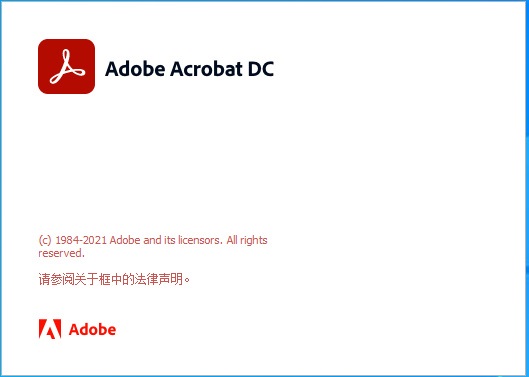
其他增强功能和缺陷修复
1、辅助工具增强功能 - 屏幕阅读器现在可宣布密码强度。当您使用工具 > 编辑 PDF > 限制编辑密码对话框为 PDF 设置密码后,屏幕阅读器现在可以读取并宣布密码强度。
此功能适用于 Windows 10 版本 2004 或更高版本上的“讲述人”应用程序。
2、改善了“导出 PDF”的体验
对“导出 PDF”工具执行了多项功能增强,从而改善了以下方面:
-混合型和无边框表的检测。
-旋转表的处理。
-Microsoft powerpoint 中背景和重叠对象(Z 顺序)的处理。
-Microsoft Word 中页眉和下标检测。
3、从浮动菜单中更改注释的颜色
现在,您可以从浮动菜单中选取所选注释的颜色,而无需打开“注释”工具。此功能仅适用于高亮、删划线、下划线和插入号批注。
4、在 Acrobat 和 Reader 中处理已填写表单的预览
当您在 macOS 上的 Preview 应用程序中填写 PDF 表单后,在 Acrobat 或 Acrobat Reader 中打开该表单时,表单显示为空白。该问题已得到修复。
5、支持 Windows 10 上的长路径名称
现在,Acrobat 和 Acrobat Reader 可以在 Windows 10 及更高版本上,按照超过 260 个字符的长路径名称来读取、写入和保存 PDF 文件。
适用于 Windows 的 64 位 Acrobat Reader DC
目前,可以在以下国家使用适用于 Windows 的 64 位 Acrobat Reader DC - 澳大利亚、新西兰和英国。64 位应用程序可以带来更快、更丰富的体验,这是因为它具备以下明显的优势:
-同时有效处理多个大型文件
-更快的响应速度
-强大的性能
此外,它还可以为您今后的创新提供方法,并为您的设备安装仅支持 64 位的硬件。如果您拥有 64 位 Acrobat Reader DC 并购买了 Acrobat 订阅,则 Reader 64 位应用程序将升级为一款功能齐全的 Acrobat DC 64 位应用程序。
1、用adobe acrobat reader DC这个软件打开一个pdf文件,之后,单击“编辑”,选择“拍快照”,我们用鼠标选择需要截图的内容,选择完,单击“确定”
2、们打开一个word文档,按ctrl+v就可以把截图放到文档里
18J812西南图集电子阅读5.99 MBpdf免费版
详情17j927-1车库建筑构造电子阅读28.40 MBpdf免费版
详情重载地面图集19j305电子阅读14.60 MBpdf免费版
详情05s515排水检查井图集电子阅读11.30 MBpdf电子版
详情07fg01-05人防图集电子版电子阅读15.80 MB高清版
详情04s502排水管标准图集电子阅读1.76 MB免费版
详情ezpdf reader阅读器电子阅读26.42 MBv2.7.1.0
详情15d502等电位联结安装图集电子阅读5.60 MBpc版
详情drawboard pdf中文版电子阅读1.00 KB官方版
详情诗歌本电脑版电子阅读17.50 MBv4.0.2 pc端
详情鬼谷子全集原文附解说电子阅读44.70 MB电子版
详情17r410热水管道直埋敷设电子阅读24.10 MB免费版
详情16j509铝合金护栏高清电子阅读15.10 MBpdf免费版
详情优速电子书助手(格式转换)电子阅读1.33 MBv1.2.1.0 官方版
详情06j505-1 清晰版电子阅读25.20 MB完整版
详情19s406给排水图集电子阅读98.20 MB免费版
详情今日头条电脑版电子阅读96.41 MBv9.8.8
详情isilo阅读器最新版本电子阅读1.41 MBv6.20 汉化版
详情08j925-3压型钢板图集电子阅读13.80 MB免费版
详情英科宇机械工程师设计手册电子版2020电子阅读337.00 MB完整版
详情17g325吊车轨道图集电子阅读10.60 MB免费版
详情13j502-1电子版图集电子阅读32.60 MBpc版
详情14j105烧结页岩多孔砖砌块墙体建筑构造电子阅读14.10 MBpdf免费版
详情adobe reader xi win7版电子阅读72.10 MB32位
详情小强小说阅读器电子阅读3.80 MBv6.30.0.127 免费版
详情nh文件阅读器电子阅读8.60 MB官方版
详情14j206图集电子版电子阅读36.80 MBpc版
详情布卡漫画电脑版电子阅读13.32 MBv2.4.2.1 最新版
详情微信读书电脑版电子阅读45.80 MBv4.6.5 最新版
详情福昕风腾pdf(foxit phantomPDF)电子阅读706.40 MB最新企业版
详情acrobat reader电子阅读95.61 MB中文版
详情sigil(epub电子书编辑器)电子阅读82.1 MBv1.9.30 官方版
详情Caliber(电子书管理器)电子阅读162 MBv7.6 官方版
详情魔爪绿色版电子阅读2.36 MBv5.6.1.0 免安装版
详情文本朗读器电脑版电子阅读611.00 KB绿色版
详情foxit reader(福昕pdf阅读器)电子阅读256 MBv13.3.619.26577
详情中国知网cajviewer7.3电子阅读263.00 MBv7.3.133 电脑版
详情掌阅pc客户端电子阅读41.09 MBv7.62.0 最新版
详情ebook reader阅读软件电子阅读34.72 MB最新版
详情金山pdf阅读器电脑版电子阅读53.15 MBv11.6.0.8582
详情点击查看更多
boox viewer中文版电子阅读589.00 KBv1.0 免费版
详情foxit reader便携版电子阅读13.19 MBv9.4 绿色版
详情cool pdf reader中文版电子阅读1.09 MBv3.1.2.288 绿色版
详情魔爪绿色版电子阅读2.36 MBv5.6.1.0 免安装版
详情apabi reader电脑版电子阅读43.08 MBv4.5.2.1790 最新版
详情朗读女语音朗读软件电子阅读5.55 MBv9.09 最新版
详情caj viewer电脑版电子阅读60.00 MBv7.2.113.0 最新版
详情xps viewer win10电子阅读10.00 KBv1.20 最新版
详情诗歌本电脑版电子阅读17.50 MBv4.0.2 pc端
详情18J812西南图集电子阅读5.99 MBpdf免费版
详情点击查看更多
pdf-xchange viewer软件电子阅读17.86 MBv2.5.322.10
详情方正畅听电脑版电子阅读71.96 MBv3.0 官方版
详情pdf阅读器专家(expert pdf reader)电子阅读5.60 MB3.5.70.0
详情maple reader最新版电子阅读6.40 MBv8.35 绿色版
详情金缘e书生成器电子阅读2.63 MBv1.90.110 绿色版
详情05s515排水检查井图集电子阅读11.30 MBpdf电子版
详情17g325吊车轨道图集电子阅读10.60 MB免费版
详情至善读书阅读器(uread)电子阅读6.49 MBv1.36.885 电脑版
详情书生阅读器电脑版电子阅读20.00 MBv7.2 绿色版
详情15s412 屋面雨水排水电子阅读11.30 MB免费版
详情nitro pdf reader(pdf阅读器)软件电子阅读33.87 MBv3.5.6.5 官方版
详情14j105烧结页岩多孔砖砌块墙体建筑构造电子阅读14.10 MBpdf免费版
详情14j206图集电子版电子阅读36.80 MBpc版
详情17r410热水管道直埋敷设电子阅读24.10 MB免费版
详情06j505-1 清晰版电子阅读25.20 MB完整版
详情重载地面图集19j305电子阅读14.60 MBpdf免费版
详情飞扬chm电子书制作专家电子阅读489.00 KBv2.1 绿色版
详情19s406给排水图集电子阅读98.20 MB免费版
详情08j925-3压型钢板图集电子阅读13.80 MB免费版
详情16j509铝合金护栏高清电子阅读15.10 MBpdf免费版
详情超星阅读器老鹰版免费版电子阅读9.90 MBv4.1.5 pc版
详情Calibre(电子书阅读器工具)电子阅读162 MBv7.3.0
详情极速pdf阅读器电脑版电子阅读9.56 MBv3.0.0.3002
详情13j502-1电子版图集电子阅读32.60 MBpc版
详情掌阅pc客户端电子阅读41.09 MBv7.62.0 最新版
详情百度新闻电脑版电子阅读25.30 MBv8.3.4.0 官方版
详情foxit phantompdf中文版电子阅读916.29 MBv11.0.1.49938 最新版
详情文电通pdf阅读器(gaaiho pdf reader)电子阅读50.61 MBv5.30 最新版
详情xpsviewer官方版电子阅读816.00 KBv1.0 绿色版
详情adobe reader 8.0简体中文版电子阅读37.77 MBv8.0 电脑版
详情adobereaderxi官方简体中文版电子阅读42.50 MB免费版
详情caj viewer电脑版电子阅读60.00 MBv7.2.113.0 最新版
详情pdf creator1.7.3中文版电子阅读18.00 MBv1.7.3 pc客户端
详情chmfactory(chm电子书制作软件)电子阅读12.50 MBv2.31
详情福昕风腾pdf套件金山版最新版电子阅读291.26 MBv9.6.0.25114
详情apabi reader电脑版电子阅读43.08 MBv4.5.2.1790 最新版
详情cool pdf reader中文版电子阅读1.09 MBv3.1.2.288 绿色版
详情boox viewer中文版电子阅读589.00 KBv1.0 免费版
详情pdf阅读器电脑版电子阅读547.00 KBv1.8.5.3
详情isilo阅读器最新版本电子阅读1.41 MBv6.20 汉化版
详情点击查看更多